Instagram est une plateforme idéale pour savourer des images époustouflantes et des vidéos divertissantes. Mais lorsqu’il s’agit d’enregistrer des photos, en particulier celles publiées par d’autres Instagrammers, vous constaterez probablement que cela n’est pas pris en charge. Cependant, il y a toujours un moyen lorsqu’il y a une volonté, et nous avons la solution.
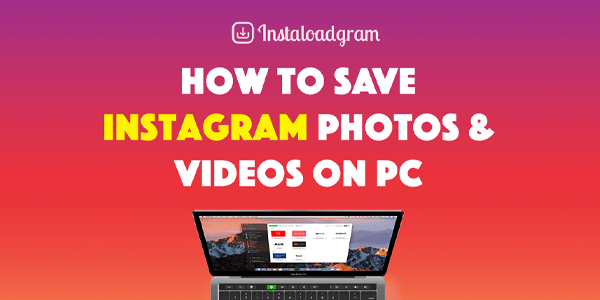
Lisez la suite pour savoir comment enregistrer des photos Instagram sur votre PC et divers appareils, que vous les ayez publiées ou non.
Comment télécharger des photos Instagram sur un PC Windows
Il existe au moins deux options pour enregistrer des photos et des vidéos Instagram: en utilisant les détails de la source ou via les outils de développement dans Chrome. Voici les étapes pour enregistrer une photo Instagram via la méthode d'affichage de la source. Pour utiliser les outils de développement, consultez la section « Comment enregistrer vos photos et vidéos Instagram à l'aide des outils de développement » plus bas.
Note: Assurez-vous d’avoir l’autorisation ou les droits d’auteur du créateur avant de télécharger des images.
- Aller à Instagram.com et connectez-vous à votre compte. Sélectionnez la photo que vous souhaitez enregistrer sur votre PC.

- Cliquez sur le menu à trois points, puis sélectionnez « Aller à la publication ».

- Faites un clic droit dessus, puis choisissez « Afficher la source de la page ».

- Utilisez le raccourci clavier « Ctrl + F » puis tapez .jpg dans la zone de recherche.

- Recherchez le premier lien, y compris le suffixe .jpg, et copiez-le.

- Collez l'URL dans la barre d'adresse d'une nouvelle page Web.

- Maintenant, faites un clic droit sur la photo, puis choisissez « Enregistrer l'image sous… ».

L’image sera téléchargée sur le stockage local de votre PC.
Comment télécharger des photos Instagram sur un Mac
Vous pouvez enregistrer des photos et des vidéos Instagram sur votre Mac avec les détails de la source ou utiliser les outils de développement dans Chrome. Pour utiliser cette dernière méthode, faites défiler jusqu'à la section « Comment enregistrer vos photos et vidéos Instagram à l'aide des outils de développement ». Suivez ces étapes pour enregistrer une photo sur votre Mac en utilisant ses informations source.
Note: N'oubliez pas d'obtenir l'autorisation, le droit légal ou le droit d'auteur du créateur pour télécharger des photos ou des images.
- Visite Instagram.com et connectez-vous à votre compte.

- Choisissez la photo que vous souhaitez enregistrer.

- Cliquez sur l'icône de menu, puis choisissez « Aller à la publication ».

- Faites un clic droit dessus, puis sélectionnez « Afficher la source de la page ».

- Utilisez le raccourci clavier « Cmd + F », puis saisissez .jpg dans la zone de recherche.

- Copiez le premier lien avec le suffixe .jpg.

- Ouvrez une nouvelle page Web et collez l'URL dans la barre d'adresse.

- Faites un clic droit sur la photo, puis sélectionnez « Enregistrer l'image sous… ».

La photo sera enregistrée sur le stockage de votre Mac.
Comment télécharger des photos Instagram sur un Chromebook
Les photos et les vidéos peuvent être enregistrées en obtenant les détails de la source ou en utilisant les outils de développement dans Chrome. Pour connaître les étapes de téléchargement de photos et de vidéos Instagram, faites défiler vers le bas pour consulter la section « Comment enregistrer vos photos et vidéos Instagram à l'aide des outils de développement ». Ensuite, nous vous montrerons comment obtenir les détails de la source pour télécharger une photo sur votre Chromebook.
Note: N'oubliez jamais d'obtenir l'autorisation ou les droits d'auteur avant de télécharger des photos et des vidéos sur Instagram.
- Connectez-vous à votre Instagram.com compte.

- Accédez à la photo que vous souhaitez enregistrer.

- Cliquez sur l'icône à trois points, puis sélectionnez « Aller à la publication ». Cliquez avec le bouton droit sur la photo, puis choisissez « Afficher la source de la page ».

- Appuyez sur « Ctrl + F » pour accéder à la recherche, puis tapez .jpg dans la case. Copiez le premier lien avec le suffixe .jpg.

- Collez l'URL dans la barre d'adresse d'une nouvelle page Web. Faites un clic droit sur la photo, puis sélectionnez « Enregistrer l'image sous… ».
L'image sera téléchargée sur le stockage local de votre Chromebook.
Comment enregistrer vos photos et vidéos Instagram à l'aide des outils de développement
Ici, nous vous expliquerons les étapes pour enregistrer des photos et des vidéos à l'aide des outils de développement dans le navigateur Chrome sur votre PC. N'oubliez pas d'obtenir d'abord l'autorisation du propriétaire.
- Ouvrez Chrome, puis visitez Instagram.com. Connectez-vous à votre compte et recherchez la photo que vous souhaitez enregistrer.

- Faites un clic droit dessus, puis en bas de la fenêtre contextuelle, sélectionnez « Inspecter ».

- Cliquez sur la photo, puis cliquez sur les chevrons affichés dans le menu principal « Outils de développement » à côté de l'option « Sources ».
- Sélectionnez « Réseau » dans le menu contextuel.

- Puis depuis le deuxième menu, choisissez l’option « Img » (images) trouvée entre les options « CSS » et « Media », puis actualisez la page. Les noms de fichiers de toutes les images affichées seront répertoriés dans la section « Nom ».

- Cliquez sur les noms de fichiers pour afficher chaque image afin de confirmer celle que vous souhaitez télécharger.

- Faites un clic droit sur le nom du fichier image, puis sélectionnez « Ouvrir dans un nouvel onglet ».

- Faites un clic droit sur l'image, puis choisissez « Enregistrer l'image sous… ».

L'image sera enregistrée à l'emplacement que vous choisissez. Pour conserver une vidéo, procédez comme suit.
- Ouvrez votre profil et accédez à la vidéo.

- Cliquez dessus pour l'ouvrir, puis actualisez la page.

- Dans « Outils de développement », cliquez sur l'option « Média » située entre « Img » et « Police ».

- Le nom du fichier vidéo sera affiché sous la section « Nom ». Si ce n'est pas le cas, essayez de lire la vidéo.

- Cliquez avec le bouton droit sur le lien vidéo, puis sélectionnez « Ouvrir dans un nouvel onglet ».

- Faites un clic droit sur la vidéo et choisissez « Enregistrer sous… ».

La vidéo sera enregistrée sur votre ordinateur.
Comment enregistrer des publications sur Instagram
Une autre façon de revisiter les fabuleuses publications que vous avez trouvées est de créer une collection Instagram. Voici comment configurer et utiliser la fonctionnalité de collections via votre mobile.
- Connectez-vous à votre compte et appuyez sur le bouton d'accueil.

- Recherchez la publication que vous souhaitez enregistrer, puis appuyez sur l'icône du ruban en dessous.

Cela ajoutera la publication à une section privée de votre profil, où se trouvent vos publications enregistrées. Vos collègues Instagrameurs seront avertis chaque fois que vous enregistrerez leur publication.
Vous pouvez créer une collection pour enregistrer les publications par sujet ou thème; Voici comment.
- Appuyez longuement sur l'icône du ruban sous la publication pour créer la collection.

- Ajoutez un nom pour la collection, puis « Terminé ».

Désormais, la prochaine fois que vous enregistrerez quelque chose, sélectionnez l'une des collections que vous avez créées précédemment ou démarrez une nouvelle collection à partir de l'écran « Enregistrer dans » en appuyant sur le signe plus.
Pour accéder à vos publications enregistrées :
- Accédez à votre profil.

- Appuyez sur l'icône du hamburger en haut à droite.

- Appuyez sur « Enregistré », puis choisissez la collection que vous souhaitez voir.

Tout ce qui est enregistré dans votre collection est privé.
Pour supprimer les publications enregistrées :
- Appuyez sur le ruban sous la publication.

- Sélectionnez « Supprimer de la collection » ou « Supprimer » pour le supprimer entièrement de vos publications enregistrées.

Le ruban passera du noir au blanc pour confirmer la suppression.
Comment conserver le meilleur d'Instagram
Instagram regorge de visuels époustouflants et de vidéos divertissantes, et tomber sur des publications impressionnantes que vous souhaitez conserver pour toujours est une évidence. Cependant, la plateforme ne propose pas de fonctionnalité dédiée pour télécharger facilement des photos et des vidéos. Si vous souhaitez conserver des publications spécifiques, vous pouvez obtenir les détails de la source du fichier ou utiliser les outils de développement dans Chrome sur votre ordinateur.
Assurez-vous d'obtenir l'autorisation dont vous avez besoin avant de télécharger le contenu d'un autre créateur. Si vous ne voulez pas vous embêter, vous pouvez toujours créer une collection de vos photos et vidéos préférées. Ce n’est pas tout à fait la même chose que de l’enregistrer sur votre appareil personnel, mais cela offre un moyen rapide de revoir vos publications préférées.
Quel genre de publications Instagram appréciez-vous le plus? Parlez-nous de certains des messages que vous souhaitiez conserver dans la section commentaires ci-dessous.




